win10待机为什么会自动关机?win10待机自动关机怎么办?
win10系统在待机以后变成自动关机这种情况很让人恼火,有时工作中的资料没来的及备份,会有损失。所以遇到这种BUG要赶快处理,造成这个问题的原因很多,系统520在这里为你准备了几种解决方法,快来看看教程吧。

第一种、
1、可能是和电脑快速启动功能造成冲突,建议关闭快速启动功能,在设置中,选择【系统】。
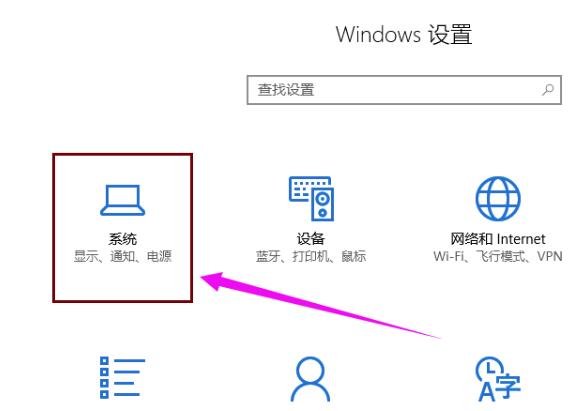
2、然后在电源和睡眠中,找到【其他电源设置】进入。
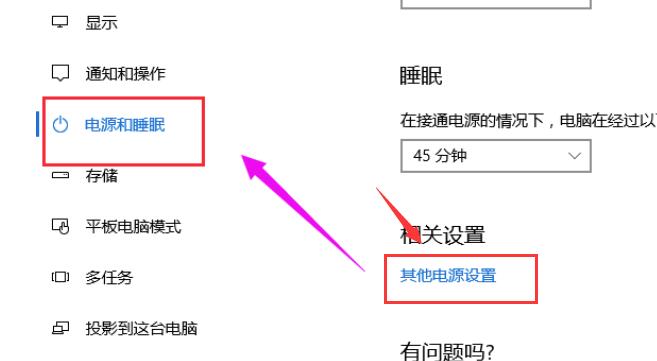
3、在左侧点击【选择电源按钮的功能】进行设置。
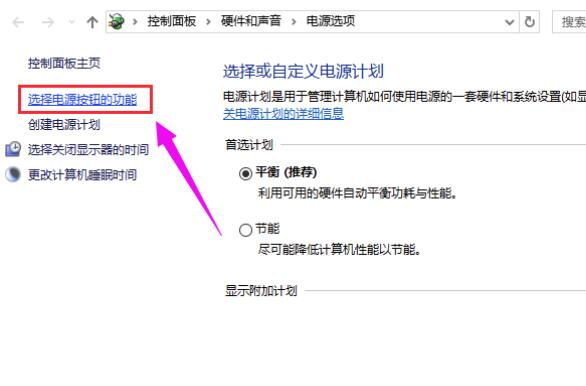
4、点击【更改当前不可用的设置】。
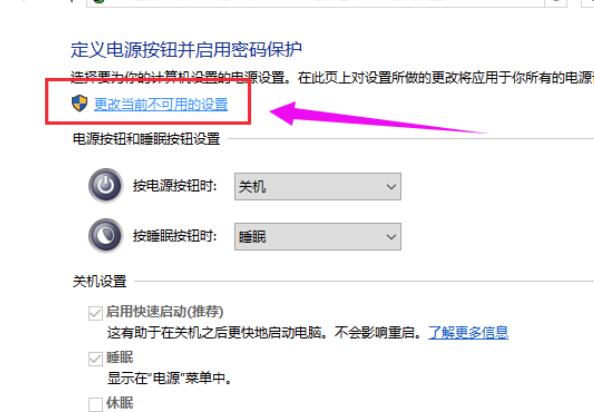
5、在下面将【启用快速启动】的勾选取消掉。并保存设置。
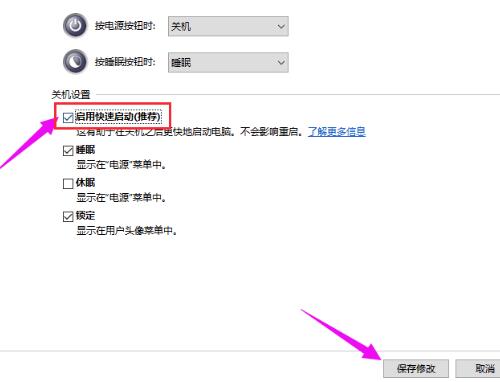
第二种、
1、可能是电脑进入休眠状态,必须按一下电源键才能唤醒电脑。
2、依然实在电源和睡眠中,将睡眠项的设置更改为【从不】。
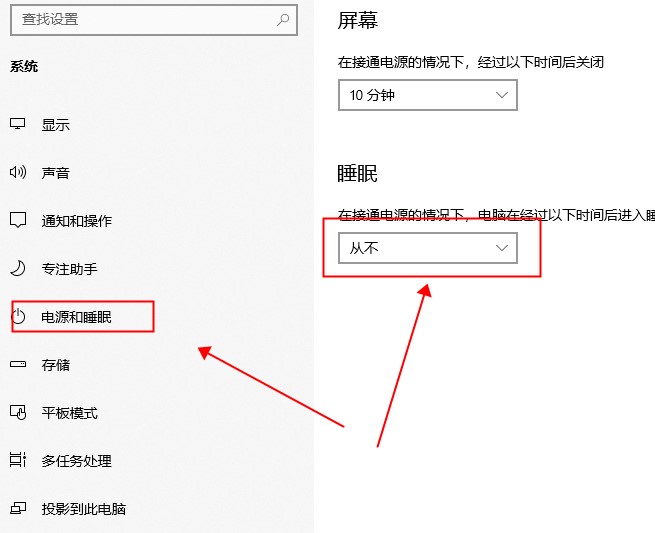
3、然后继续打开【其他电源设置】,选择左侧的【更改计算机睡眠时间】。
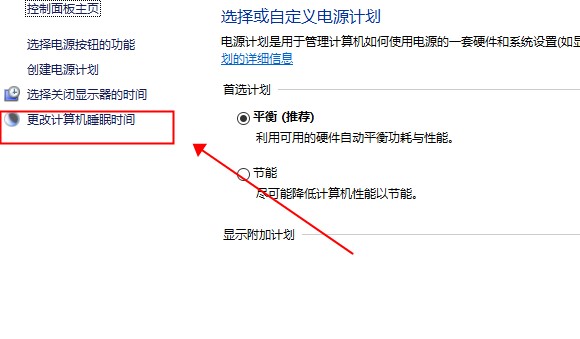
4、将使计算机进入睡眠状态更改为【从不】,然后点击下方的【更改高级电源设置】。
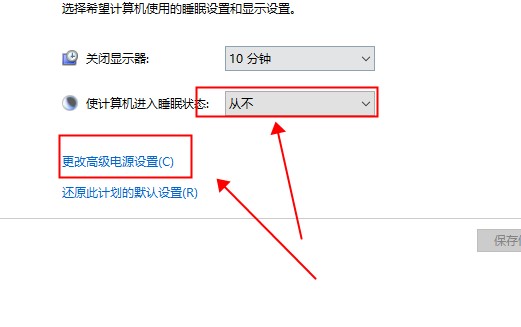
5、展开【睡眠】选项,将在此时间后睡眠和在此时间后休眠都设置为【从不】。
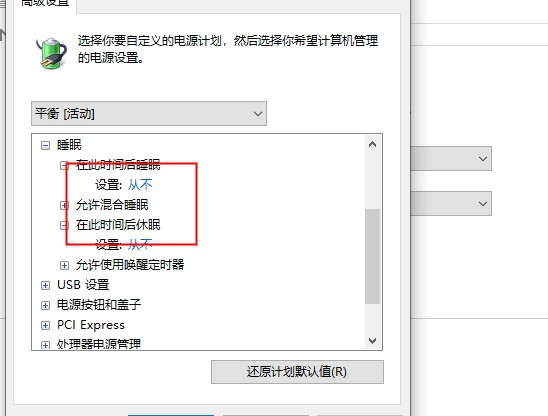
第三种、
1、按下【Win】+【X】组合键,打开【命令提示符:管理员】。输入【powercfg -h off】并回车键执行。

以上就是系统520为广大用户们提供的win10待机自动关机三种解决方法了,希望能够帮助到广大的用户们,谢谢阅读。
相关文章
- 雨林木风win10系统U盘怎么安装?雨林木风win10系统U盘安装教程
- win10以太网没有有效的ip配置怎么办?win10以太网没有有效的ip配置解决方法
- win10怎么清理dns缓存
- win10分屏操作怎么用?win10分屏操作使用小技巧?
- win10和win7系统的配置要求如何?win10系统的配置参数简介
- win10usb键盘全部没反应
- win10远程桌面怎么设置允许外部设备连接你的电脑?怎么设置添加相关的用户?
- win10开机后一直黑屏的原因?win10开机后一直黑屏处理教程
- win10怎么添加和删除输入法?win10添加和删除输入法教程
- 无法打开Win10 1909注册表怎么办?win10注册表被管理员禁用怎么办?
- win10系统时间显示不准怎么办?有什么好方法把win10系统时间显示准点
- WIN10启动配置数据丢失如何修复?WIN10启动配置数据丢失修复教程
- 重装win10系统后软件要怎么恢复?win10重装后恢复软件的方法?
- 完美解决win10系统内存占用过高的问题
- win10玩cf不能全屏怎么办?win10玩cf不能全屏解决方法
- 联想win10我的电脑在哪里?联想win10我的电脑位置教程
热门教程
Win10视频不显示缩略图怎么办?
2Win11安卓子系统安装失败
3笔记本Win7系统屏幕变小两侧有黑边怎么解决?
4Win7旗舰版COM Surrogate已经停止工作如何解决?
5Win10总提示已重置应用默认设置怎么解决?
6Win11开始菜单怎么样设置在左下角?Win11开始菜单移至左下角步骤
7Win7电脑字体怎么改回默认字体?Win7改回默认字体方法?
8Win10如何强制删除流氓软件?Win10电脑流氓软件怎么彻底清除?
9Windows11打印机驱动怎么安装?Windows11打印机驱动安装方法分享
10Win11怎么打开注册表 Win11系统注册表的打开方法介绍
装机必备 更多+
重装教程
大家都在看
电脑教程专题 更多+
